我们win7系统的任务栏,默认使用的是白色的样式,有些用户在设置了主题壁纸之后,想要更换任务栏颜色进行搭配,可是不知道应该在哪里设置,我们只需要通过个性化功能进行设置就可以修改颜色,接下来本站小编就来分享具体的操作步骤,希望今日win7教程的内容能够帮助更多人带来帮助解决问题。
win7任务栏颜色修改方法
1、在系统桌面空白处右击,在打开的菜单中选择【个性化】。

2、接着在个性化界面中点击下方的【窗口颜色】。

3、在打开的界面上方可以设置需要的任务栏颜色。

4、设置好后可以在下方设置【颜色浓度】。
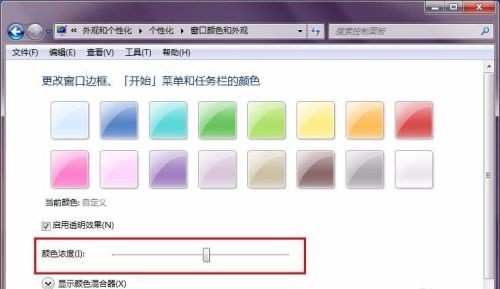
5、另外还可以展开【颜色混合器】自行设置【色调、饱和度和亮度】,最后点击【保存修改】即可。

以上是win7怎么修改任务栏颜色?win7任务栏颜色修改方法的详细内容。更多信息请关注PHP中文网其他相关文章!




